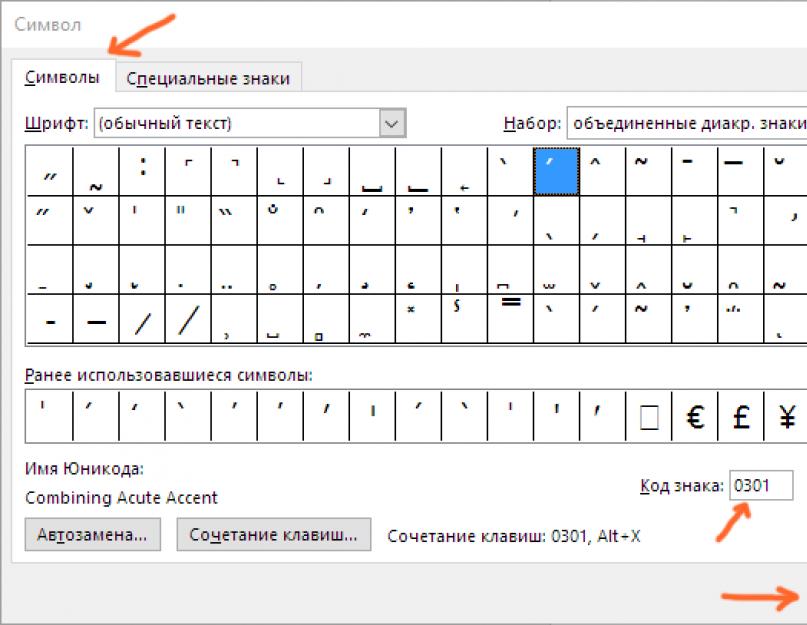У обычных пользователей Word редко случаются ситуации, когда им необходимо поставить в слове ударение над буквой. Обычно все пропускают этот момент. Если документ делается для другого читателя, а не для себя, то полагаются на то, что он и так поймет о чем идет речь.
Если все же ударение над буквой с помощью клавиатуры в Word поставить надо, но если документ неофициальный – пользователи просто могут выделить жирным необходимую букву в слове.
Одним словом – не разбираясь в устройстве Microsoft Word выход найти можно. Но мы все таки расскажем вам, как сделать и оформить документ правильно. Ведь нас могут читать и учителя, которые, к примеру, готовят задания для учеников, где расставить ударения так, как это правильно просто необходимо.
Есть несколько способов поставить ударение над буквой в Ворд
Первый способ осуществим благодаря поддержки макросов. И так, чтобы поставить ударение над определенной буквой в слове, нам после этой буквы необходимо написать “0301 ” без кавычек и пробелов. После этого нажимаете на Alt+X. Вот, и все готово. На практическом примере можете посмотреть картинку ниже.
Таким образом, в слове ударения мы поставили его над буквой “а”. После простановки можно продолжить написание слова.
Есть и еще один способ .
Выбираем букву, над которой нам необходимо поставить ударение в слове и ставим после нее курсор мышкой. Затем в верхнем меню Word выбираем пункт “Вставка” – “Символы” и нажимаем на надпись “Другие символы”. Затем выбираем набор, который указан на картинке ниже. В нем вы найдете символ ударения.
Иногда, просто необходимо поставить ударение в слове документа. И логично, возникает вопрос. Как поставить ударение над буквой в текстовом редакторе Word?
Давайте рассмотрим 3 способа вставки ударения над буквой в слове:
1) с помощью вставки символа,
2) с помощью замены символа,
3) с помощью выделения.
Поставить ударение над буквой с помощью вставки символа
В нужном слове поставьте курсор после буквы, над которой необходимо поставить ударение.
Во вкладке Вставка группы Символы щелкните Символ , в появившемся меню выберите Другие символы .
Откроется окно Символ
. Во вкладке Символы
, в поле Код знака
, введите одно из следующих значений:
0300
0301
030D
— для ударения без наклона.

Нажмите кнопку Вставить и закройте окно. Над буквой появится знак ударения, который вы выбрали.
Поставить ударение над буквой с помощью замены символа
Этот способ похож на первый, но немного быстрее.
Ставим курсор после нужной буквы и набираем одно из уже известных нам значений:
0300
— для левого наклона ударения,
0301
— для правого наклона ударения,
030D
— для ударения без наклона.

Нажимаем сочетание клавиш Alt+X . Появится ударение над буквой.
Поставить ударение над буквой с помощью выделения
Выделяем нужную нам букву. Удерживая кнопку Alt
на клавиатуре набираем одно из значений на дополнительной цифровой клавиатуре:
768
— для левого наклона ударения,
769
— для правого наклона ударения,
781
— для ударения без наклона.
Ударение появится над выделенной нами буквой.
Теперь вы легко сможете поставить ударение в слове, в редакторе Word, любым из удобных для вас способов.
Работая в Word, однажды придется столкнуться с необходимостью постановки знака ударения. Можно, разумеется, выделить ударную гласную жирным шрифтом, однако в официальном документе такое выделение будет смотреться несколько…фривольно. К чему прибегать к любительским средствам, если можно подойти к делу профессионально и главное – осуществить сие действо легко. Кстати, ударение используется и при написании иностранных слов (к примеру, во французском языке).
Инструкция для Word 2010
Ставим ударение в Word 2007
ВКЛЮЧИТЕ СУБТИТРЫ, если хотите увидеть русское описание!
- Если необходимо поставить ударение-символ, наклоненный влево, то после ударной буквы ставим курсор, набираем на клавиатуре сразу же без пробела 0300, нажимаем комбинацию «Alt+x». Наклон вправо осуществляется вводом 0301, и той же комбинацией «Alt+x» Кстати, если хотите научиться печатать вслепую, то вот .
- Если вышеприведенные манипуляции не работают, или же вы не до конца уяснили специфику ввода, можно поступить следующим образом: ставим курсор после буквы. Выбираем раздел «Вставка», подраздел «Символ» — «Другие символы». Находим необходимый символ ударения, нажимаем «Вставить». Готово!
Как поставить ударение в Word 2003
ВКЛЮЧИТЕ СУБТИТРЫ, если хотите увидеть русское описание!
Здесь все примерно тоже самое или даже проще, судите сами:
- Ставим курсор после буквы. На верхней панели нажимаем «Вставка» — «Символ».
- Выбираем символ ударения. Подтверждаем.
Кстати, чтобы знак символа найти быстрее, рекомендуется установить в открывшейся вкладке «Символы» в поле шрифт – «обычный текст», набор «объединенные диак.знаки» (для версии 2007) или же «область личного применения» (для версии 2003).
Помните, что комбинация 0300 «Alt+x», 0301 «Alt+x» — работает (при определенной сноровке).
Покоряйте Word и до новых встреч!
Иногда возникает ситуация, когда в текстовом документе Ворд пользователю требуется поставить ударение в слове. Это могут быть какие-либо научные работы, например, курсовая, реферат или диплом. Также ударение иногда используется при написании иностранных слов. Например, слова французского языка. В нашей статье мы рассмотрим несколько простых способов, как поставить ударение в Ворде. Их смогут применять даже начинающие пользователи данной программы.
Как поставить ударение в Ворде: способ № 1
В способе, о котором мы сейчас расскажем, будет использован команда под названием «Вставить символ». Итак, что же необходимо сделать пользователю?
- Первое, что необходимо это поставить курсор перед буквой, над которой необходимо поставить ударение.
- Следующее действие: необходимо найти в меню программы раздел под названием «Вставка».
- После – выбираем команду «Символ».
- На экране появится диалоговое окно, в нем будут представлены все символы текстового редактора Ворд, распределенные по группам.
- Выбираем набор символов под названием «Объединенные диакр. знаки».
- После в списке ищем значок ударения, затем нажимаем кнопку «Вставить».
- После всех проведенных действий ударение появится над нужной буквой.
Для справки уточним, что объединенные диакритические знаки – это знак при какой-либо букве, которые ставится над ней, после нее и т.д. Он указывает на то, что без его постановки данная буква может читаться иначе. Именно к этой группе и относится знак ударения, о котором идет речь в нашей статье.
Постановка ударения: способ № 2

Как поставить ударение в Word другим способом? Сейчас мы разберем еще один простой способ. В нем пользователь будет использовать сочетания клавиш и макроса, т.е. без использования имеющихся функций Ворда.
Итак, пользователю нужно напечатать слово именно до той буквы, над которой требуется разместить знак ударения. Либо печатается слово целиком, а курсор ставится уже перед нужной буквой. Уже после пользователь должен набрать следующую комбинацию: 0300 или 0301. После – необходимо нажать одновременно сочетание двух клавиш. Первая — «Alt», вторая — английская буква «Х». Если все было сделано правильно, то значок ударения расположиться над буквой в выбранном слове.
Ставим ударение в программе Word: способ № 3
В данном разделе мы рассмотрим один из популярных и простых способов, как поставить ударение в Ворде, но уже при помощи варианта выделения. Итак, что для этого нужно сделать?
- Выделяем нужную нам букву, где потребуется поставить знак ударения.
- Далее, зажимаем кнопку ALT.
- Следующий шаг — набираем комбинацию цифр на клавиатуре 769.
- Необходимый значок ударной буквы должен появиться в документе. Если же пользователь наберет иную комбинацию цифр, например, 0768, то ударение также появится, но уже под другим наклоном.
Такой способ особенно удобен тем, кто не преследует четких правил постановки ударения и когда абсолютно неважен наклон самого знака.
Ворд 2007 года и новее: как поставить ударение?
Сейчас мы расскажем, как поставить ударение в Ворде, если пользователь предпочитает работать в версии текстовой программы, выпущенной в 2007 году и позже. Здесь тоже нет ничего сложного. Пользователь должен разместить курсор в той части слова, где это необходимо. Далее, в контекстном меню текстового редактора Ворд найти раздел под названием «Вставка». Далее перейти во вкладку «Символ». В меню, которое появится на экране, выбрать раздел «Другие символы». После выбрать нужный символ ударной буквы, нажать кнопку «Сочетание клавиш». В появившемся диалоговом окне сделать постановку курсора в окошке «Новое сочетание клавиш». После – набрать сочетание следующих клавиш «Alt+X». Затем нажать кнопку «Назначить». После окно необходимо закрыть, затем зажать сочетание кнопок «Alt+X».
В данной статье мы предложили пользователю несколько вариантов, как можно поставить ударение в Ворде. На самом деле, эти способы применимы для любой версии русскоязычного Wordа, будь он 2003 года или 2016 года. При этом ударение таким образом можно размещать как над русскими словами, так и над иностранными. Все, что требуется от пользователя персонального компьютера это четко следовать всем указаниям, только в этом случае результат оправдает все ожидания, а сам процесс выполнения всей работы не займет много времени.
Для набора символов с акцентами, необходимых при наборе европейских языков, типографских кавычек, тире и других знаков, отсутствующих в обычной раскладке клавиатуры.
Однако как ставить ударения в русских словах — я до сегодняшнего дня не знал, пока не прочитал замечательную статью «Как ставить ударение » в блоге Словомания . Идея состоит в том, что в таблице символов уникода уже имеются специальные «дополняющие диакритические знаки», которые изменяют идущие перед ними или после них символы. В частности, символ U+0301 ставит нужный штрих над предыдущей буквой.
С помощью этого символа можно легко ставить ударение над любой буквой, даже над «ы́» (и над согласными!:)). К сожалению не во всех шрифтах и программах этот символ выглядит правильно. В частности, в некрасивом поведении замечен шрифт Verdana. Зато программы, которые не умеют его обрабатывать — обычно просто его игнорируют. Это удобно.
В HTML набирать ударения просто. Достаточно набрать ́ после буквы, на которой должен стоять знак ударения. Пользователи Windows могут набирать ударение, нажимая клавишу Alt и набирая код символа на цифровом блоке клавиатуры…
А вот набирать ударение с помощью Compose-последовательностей оказалось непросто.
Дополнение 07.02.2008:
Позднее я нашёл гораздо более простой способ настраивать произвольные Compose-последовательности , рекомендую использовать именно его, а не то, что описано ниже.
В списке стандартных последовательностей дополняющего знака ударения нет.
Выход я нашёл такой:
- взял исходники дополнительных методов ввода для GTK+ ,
- в таблице Compose-последовательностей (файл src/imlatinplus.c) повесил дополняющее ударение на место знака апострофа, который я могу набрать с клавиатуры напрямую, без Compose:
RCS file: /cvsroot/gtk-im-extra/gtk-im-extra/src/imlatinplus.c,v
retrieving revision 1.9
diff -r1.9 imlatinplus.c
325c325
---
> GDK_Multi_key, GDK_apostrophe, GDK_space, 0, 0, 0x0301, /* COMBINING ACUTE ACCENT */ - собрал и установил Latin Plus с дополняющим ударением.

К сожалению, у такого подхода довольно жёсткое ограничение: работает только с приложениями, написанными на GTK+.

Да и со шрифтами ситуация далеко не радужная. Из установленных у меня шрифтов правильно ударение отображается в Arial, Arial Black, Arphica PL Kaiti, Bitstream Charter, Bitstream Vera Sans, Bitstream Vera Serif, Century Schoolbook L, Comic Sans MS, Courier 10 Pitch, DejaVu Sans, DejaVu Serif, Free Avant Garde, Free Bookman L, Free Courier, Free Helvetian, Free Helvetian Condensed, Free Paladin Roman, Free Sans Medium, Free Schoolbook Roman, Free Serif, Free Times Roman, Georgia, Impact, Nimbus Roman No9 L, Nimbus Sans L, Sans, Serif, Teams, Times New Roman (слишком высоко), Trebuchet MS, URW Bookman L (слишком слева), URW Gothic L, URW Palladio.
Неправильно: Andale Mono, Bitstream Vera Sans Mono, Courier New, DejaVu Sans Mono, Free Chancery Italic, Free Mono, Kochi Gothic, Kochi Mincho, Monospace, Nimbus Mono L, Sazanami Mincho, Terminus, Verdana.
Всё это относится, естественно, только к набору ударений средствами уникода. В LaTeX же ударения можно набирать как всегда:

Резюме. Средствами уникода можно набирать ударения в словах, для этого после буквы, на которую падаёт ударение нужно поставить символ U+0301. В HTML он набирается так: ́ . Для прямого набора этого символа с клавиатуры требуются ухищрения. Способ работает не со всеми программами и не со всеми шрифтами. Пользователи LaTeX могут набирать ударение, не прибегая к уникоду, поставив \" перед нужной буквой.
P.S. В списке стандартных Compose-последовательностей отсутствую также такие нужные для набора русского текста знаки как многоточие («…», U+2026) и знак номера («№», U+2116). Похоже, имеет смысл или делать для себя отдельный метод ввода для русского (модифицировав Latin Plus, например), или просить разработчиков Xorg и GTK+ добавлять указанные символы в их обычные таблицы. Есть какие-нибудь другие идеи?